Изучение проблем с аппаратным сбросом или сбросом к заводским настройкам Samsung Galaxy Tab 4 может оказаться полезным, если вы устраняете неполадки. Мы уверены, что некоторые из вас не могут вспомнить все шаги, как выполнить эту процедуру, поэтому мы решили опубликовать эту статью на случай, если вам понадобится руководство позже.
Прежде чем мы продолжим, мы хотим напомнить вам, что если вы ищете решение для вашей собственной проблемы #Android, вы можете связаться с нами по ссылке, приведенной внизу этой страницы. При описании вашей проблемы, пожалуйста, будьте максимально подробны, чтобы мы могли легко найти подходящее решение. Если вы можете, пожалуйста, включите точные сообщения об ошибках, которые вы получаете, чтобы дать нам представление, с чего начать. Если вы уже предприняли некоторые шаги по устранению неполадок, прежде чем написать нам, обязательно укажите их, чтобы мы могли пропустить их в наших ответах.
Способ 1: Как сделать hard reset на Samsung Galaxy Tab 4 через меню настроек
Это самый простой способ восстановления заводских настроек или полной перезагрузки Galaxy Tab 4. Если меню «Настройки» по-прежнему доступно, сделайте это в качестве первого варианта при стирании устройства.
Сброс настроек или Hard Reset Samsung SM-T530, SM-T531, SM-T535 Galaxy Tab 4 10.1
Не забывайте, что жесткий сброс Galaxy Tab 4 удалит все личные данные с вашего устройства. Будьте уверены, чтобы поддержать их заранее. Кроме того, сначала обязательно удалите свою учетную запись Google, чтобы впоследствии не столкнуться с проблемами с функцией Factory Reset Protection.
- Запустите приложение «Настройки».
- Нажмите Настройки.
- Выберите вкладку General.
- Нажмите Резервное копирование и сброс.
- В разделе BACKUP AND RESTORE просмотрите следующие настройки:
- Резервное копирование моих данных
- Резервный аккаунт
- Автоматическое восстановление
- Под ЛИЧНЫМИ ДАННЫМИ нажмите Сброс настроек.
- Нажмите Сброс устройства.
- Подтвердите PIN-код или пароль блокировки устройства, если он установлен, затем нажмите «Продолжить».
- Нажмите Удалить все.
- Подождите, пока устройство перезагрузится.
- Настройте устройство снова.
Способ 2: Как сделать hard reset на Samsung Galaxy Tab 4 с помощью аппаратных клавиш
В некоторых ситуациях настройки могут стать недоступными. Если ваш Galaxy Tab 4 не загружается нормально и меню настроек не загружается, вы можете перезапустить телефон в режиме восстановления. После того, как устройство загрузится в Recovery, вы можете выполнить его полную перезагрузку. Вот как:
- Если возможно, создайте резервную копию ваших личных данных и удалите свою учетную запись Google.
- Выключите устройство.
- Нажмите и удерживайте кнопку увеличения громкости, кнопку питания и кнопку «Домой» одновременно.
- Когда вы почувствуете вибрацию устройства, отпустите ТОЛЬКО кнопку питания.
- Появится экранное меню. Когда вы увидите это, отпустите остальные кнопки.
- Используйте кнопку уменьшения громкости, пока вы не выделите «Удалить все данные пользователя». Нажмите кнопку питания, чтобы выбрать.
- Нажмите кнопку питания еще раз, чтобы выбрать опцию Да — удалить все данные пользователя.
- Нажмите кнопку питания, чтобы выделить, затем выберите параметр «перезагрузка».
- Подождите, пока устройство перезагрузится.
- Настройте устройство снова.
Способ 3: Как сделать hard reset на Samsung Galaxy Tab 4 с помощью Find My Mobile
Find My Mobile — это собственная служба Samsung, которая позволяет владельцам устройств Samsung удаленно отслеживать свое устройство, разблокировать экран, выполнять резервное копирование данных, блокировать доступ к Samsung Pay или удалять все данные (сброс настроек к заводским настройкам). Процедура очистки устройства с помощью Find My Mobile очень проста. Сначала важно убедиться, что вы настроили его. Вы не сможете использовать услугу Find My Mobile, если не активировали ее на устройстве до потери.
Как сделать сброс настроек на планшете Samsung galaxy tab 4?
Как очистить планшет Самсунг до заводских настроек?
- Откройте Настройки.
- Выберите пункт Общие настройки. .
- Выберите пункт Сброс. .
- Выберите пункт Сброс данных или Сброс устройства.
- Выберите пункт Сбросить, Сброс устройства или Удалить все.
- Устройство перезагрузится и данные удалятся.
Как перезагрузить планшет Samsung Galaxy Tab 4?
Одновременно нажмите и удерживайте кнопки «выкл» и «+» «-«, держим нажатыми три кнопки на несколько секунд. Обычно для автоматической перезагрузки достаточно удерживать кнопки около 7-8 секунд, возможно придется держать чуть дольше.
Как сделать сброс настроек на планшете?
- кнопка увеличения громкости Volume Up и кнопка включения устройства Power.
- кнопка уменьшения громкости Volume Down и кнопка включения устройства Power.
Как сбросить телефон до заводских настроек через кнопки?
- Выключить устройство
- Зажать одновременно три кнопки: клавишу увеличения громкости «Volume Up», клавишу «Главный экран» и кнопку включения
- Дождаться загрузки меню
- Клавишами изменения громкости выбрать пункт wipe data/factory reset и нажать кнопку включения
Как сбросить Самсунг а51 до заводских настроек?
- Для начала нужно выключить аппарат
- Зажимаем кнопки Громкость+ + Power на 2-3 секунды
- Когда на дисплее появится изображение Android или логотип бренда перестаём нажимать на кнопки
- нажимая клавиши Регулировка Громкости в меню выбираем пункт Wipe Data/Factory Reset и подтверждаем выбор нажимая клавишу Power.
Как экстренно перезагрузить планшет Самсунг?
Способ первый, универсальный 1 Одновременно нажмите клавиши «Питание» + «Громкость вниз» и держите их 7-10 секунд. На некоторых моделях нужно держать клавиши «Питание» + «Громкость вниз» + «Громкость вверх». 2 Устройство выключится и включится снова.
Как перезагрузить планшет Samsung Galaxy Tab?
- Выключите samsung galaxy tab 3.
- Одновременно зажмите три кнопки «Громость+» + «Home» + «Вкл./Выкл.».
- Держите на несколько секунд до появления на экране подменю.
- Планшет загрузился в режим «Recovery». Нужно выбрать пункт wipe data / factory reset.
- Подтвердить, нажав на «Yes — Delete all user data».
Как экстренно выключить планшет Самсунг?
- Подключите ваш Samsung Galaxy к зарядному устройству.
- Нажмите и удерживайте кнопку питания и кнопку уменьшения громкости. Если в этот момент произойдет создание скриншота, не обращайте внимания, продолжайте удерживать кнопки.
- Отпустите кнопки через 8-10 секунд, смартфон будет выключен.
Как сбросить планшет до заводских настроек если он не включается?
Попав в режим Recovery найдите пункт «wipe data/factory reset», выберите его и нажмите на «yes — delete all user data». После нужно выбрать пункт «Reboot System». Двигайтесь при помощи клавиш регулировки громкости, а подтверждайте свой выбор кнопкой включения питания либо кнопкой контекстного меню.
Что делать если планшет не сбрасывается до заводских настроек?
- выключите устройство
- одновременно зажимаете и удерживаете нажатым кнопку блокировки дисплея, включения и увеличения громкости
- открывается меню Recovery.
- выбираете Wipe data/ factory reset.
- нажимаете Yes.
- после этого выбираете wipe cache partition.
- далее Yes.
Как сбросить все настройки на планшете Lenovo?
- Выключите планшет
- Зажмите одновременно кнопки «Громкость +», «Громкость -» и «Включение»
- Через секунду после появления логотипа Lenovo отпустите все кнопки
- Через некоторое время появится андроид с открытым пузом
Как сбросить настройки на заблокированном телефоне?
- Зайдите в настройки Android.
- Откройте пункт «Восстановление и сброс». .
- Выберите «Сброс настроек».
- Затем нажмите «Сбросить настройки телефона (планшетного ПК)».
- Если установлен графический ключ либо пароль, нужно его ввести.
- В конце нажмите «Стереть все».
Как снять код с телефона Samsung?
- Зайдите в меню «Настройки«
- Перейдите в раздел «Биометрические данные или пароли» (либо «Экран блокировки», в зависимости от версии прошивки)
- На вкладке «Пароль экрана блокировки» нажмите «Выключение пароля разблокировки экрана«
- Подтвердите процедуру введи текущий пин-код.
Источник: kamin159.ru
Заводской сброс Samsung Galaxy Tab 4 7.0 SM-T231
1. Сперва нужно выключить гаджет
2. Жмём Громкость+ + Power на немного
3. Когда на дисплее появится изображение Android или лого Samsung отпускаем нажатые кнопки
4. Жмём кнопку Power для того чтобы войти в режим Recovery
5. выбираем Wipe Data/Factory Reset и подтверждаем

6. Далее в появившемся меню выбираем пункт Yes—delete all user data и подтверждаем выбор

7. В конце нажимаем пункт меню reboot system now для перезагрузки

8. Сброс завершится после перезапуска

Вариант 2
1. Переходим в пункт Настройки планшета
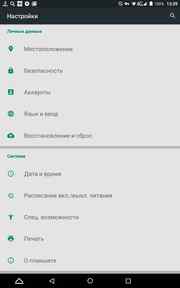
2. Выбираем Восстановление и сброс

3. Потом тапаем на Сброс настроек

4. Нажимаем кнопку Сброс и соглашаемся с уничтожением всех личных данных
5. Процесс сброса завершён после того как гаджет перезагрузится
Samsung Galaxy Tab 4 7.0 SM-T231 заводской сброс
- Чтобы сброс прошёл корректно желательна зарядка аккумулятора 80%.
- После выполнения сброса до заводских настроек все личные приложения и данные, которые находятся в памяти Samsung Galaxy Tab 4 7.0 3G T231, будут потеряны.
- Видео и изображения к некоторым пунктам могут не совпадать с моделью вашего планшета.
Источник: hardresets.ru